Тәрбиелеу құрамдастарын реттеу
Бірнеше нығайту құрамдасы Озық тәжірибелер орталығының (CoE) іске қосу жиынтығында ұсынылған; әрқайсысына орнату үшін кейбір конфигурация қажет болады. Осы мақаладағы орнату нұсқаулары бір-біріне топтастырылуы және орнатылуы керек құрамдастар жинағы негізінде сегменттелді, ал басқа сегменттерге тәуелділіктер әр бөлімде көрсетілген.
Маңызды
Баптауды осы жерде жалғастырмас бұрын, CoE Starter Kit жиынтығын баптау алдында және Түгендеу құрамдастарын баптау бөліміндегі нұсқауларды орындаңыз. Бұл мақалада ортаңыз орнатылған және дұрыс идентификатормен кіргенсіз.
Шешімді импорттау
Негізгі құрамдастардың шешімі күтім құрамдастарының шешімі жұмыс істеуі үшін қажет.
- Шешімді импорттау: Шешімді орнату үшін жүктеуден CenterOfExcellenceNurtureComponents_x_x_x_xx_managed.zip файлын пайдаланыңыз.
- Импорттауда ортаның барлық айнымалыларын бос қалдырыңыз.
Бейне хабының құрамдастарын реттеу
Орнату шебері арқылы бейне хаб құрамдастарын орнатыңыз
- Педагогикалық шеберлік орталығы - Негізгі компоненттер шешімін ашыңыз.
- CoE орнату және жаңарту шебері қолданбасын ашыңыз.
- Қосымша мүмкіндіктер бетін ашып, Бейне хабын таңдаңыз.
- Бұл қолданба конфигурация қадамдары арқылы қадамдық тәжірибені ұсынады.
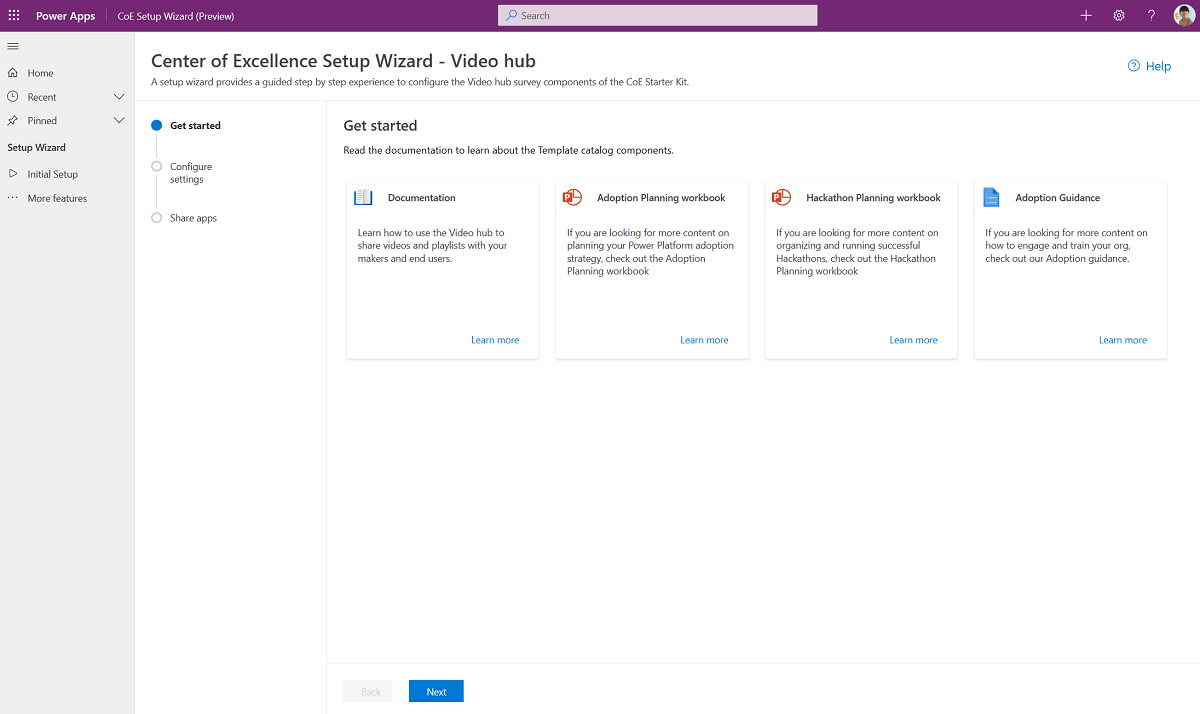
Ескертпе
Орнату шебері қазір алдын ала қарауда. Орнату шеберіне қатысты мәселелер туындаса, оларды GitHub бағдарламасында көтеріп, Түгендеу құрамдастарын қолмен орнатуды жалғастырыңыз.
Бейне хабының құрамдастарын қолмен орнатыңыз
Бейне хабы кенеп бағдарламасының мүмкіндіктерін қарап шығу және қосу
Кенеп бағдарламасында қосуға болатын екі мүмкіндік бар:
- Комментарийлер
- Қатысты бейне
CoE Admin Command Center қолданбасында келесі орта айнымалы мәндерін жаңарту арқылы біреуін немесе екеуін де қосуға болады:
- Бейне хабы - пікірлер қосу
- Бейне хабы - Қатысты бейнелер
Ортаның айнымалы мәндерін орнату үшін толық нұсқауларды орындаңыз.
Пікірлер қосу
Қосылған кезде, бейне хабының пайдаланушылары таңдалған бейнелерге пікір қалдыра алады. Пікірді басқару әкімші бағдарламасы арқылы басқарылады - пікірлер бейне хабында көрінбес бұрын бекітілуі керек.
Әкімші қолданбасындағы пікірлерді құптаңыз 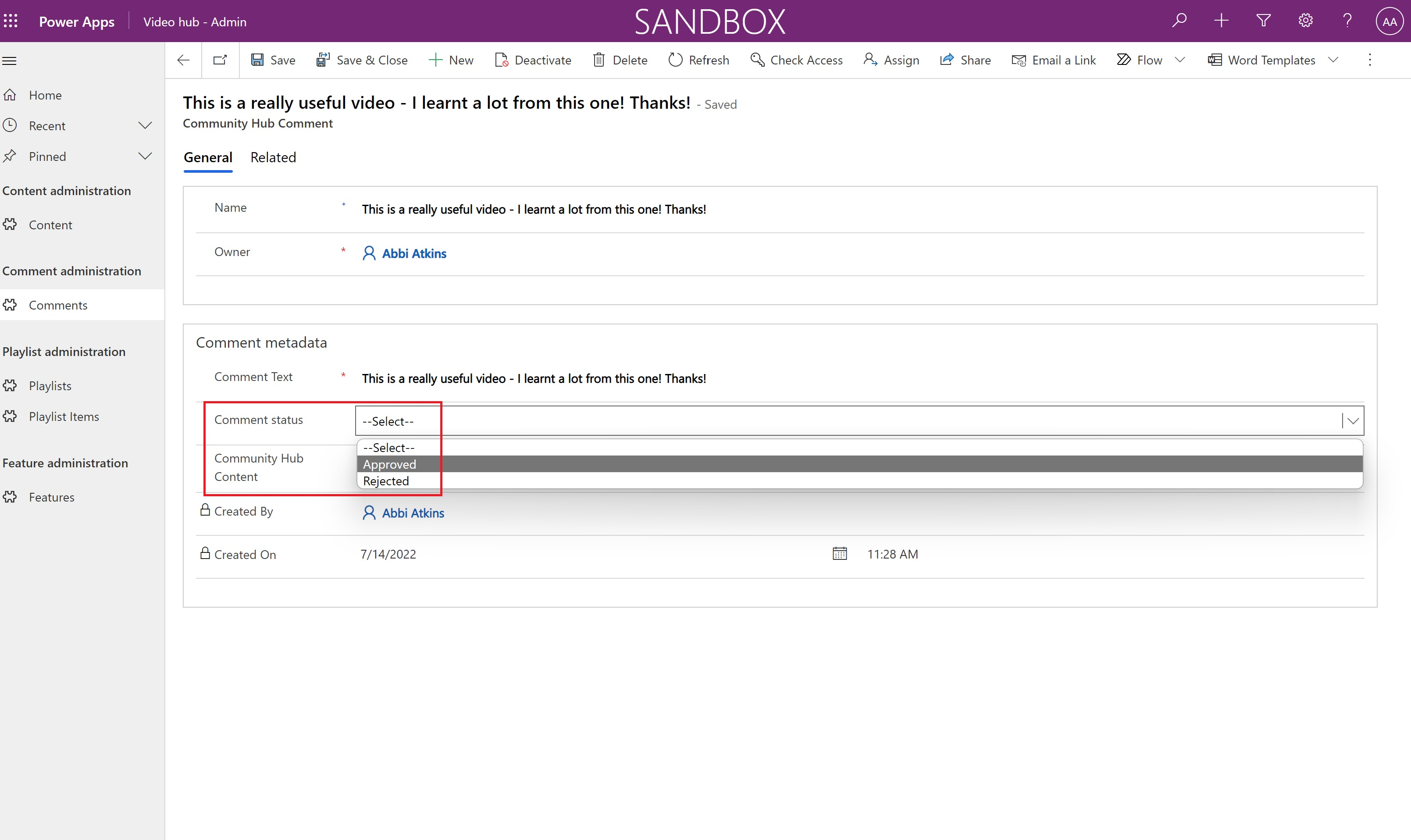
Қатысты бейне
Қосылған кезде, бейне хабының пайдаланушылары өздері таңдаған бейнелерге ұқсас бейнелер тізімін көреді. Бұл мазмұнның "мазмұн санаты" мәні бойынша сүзіледі.
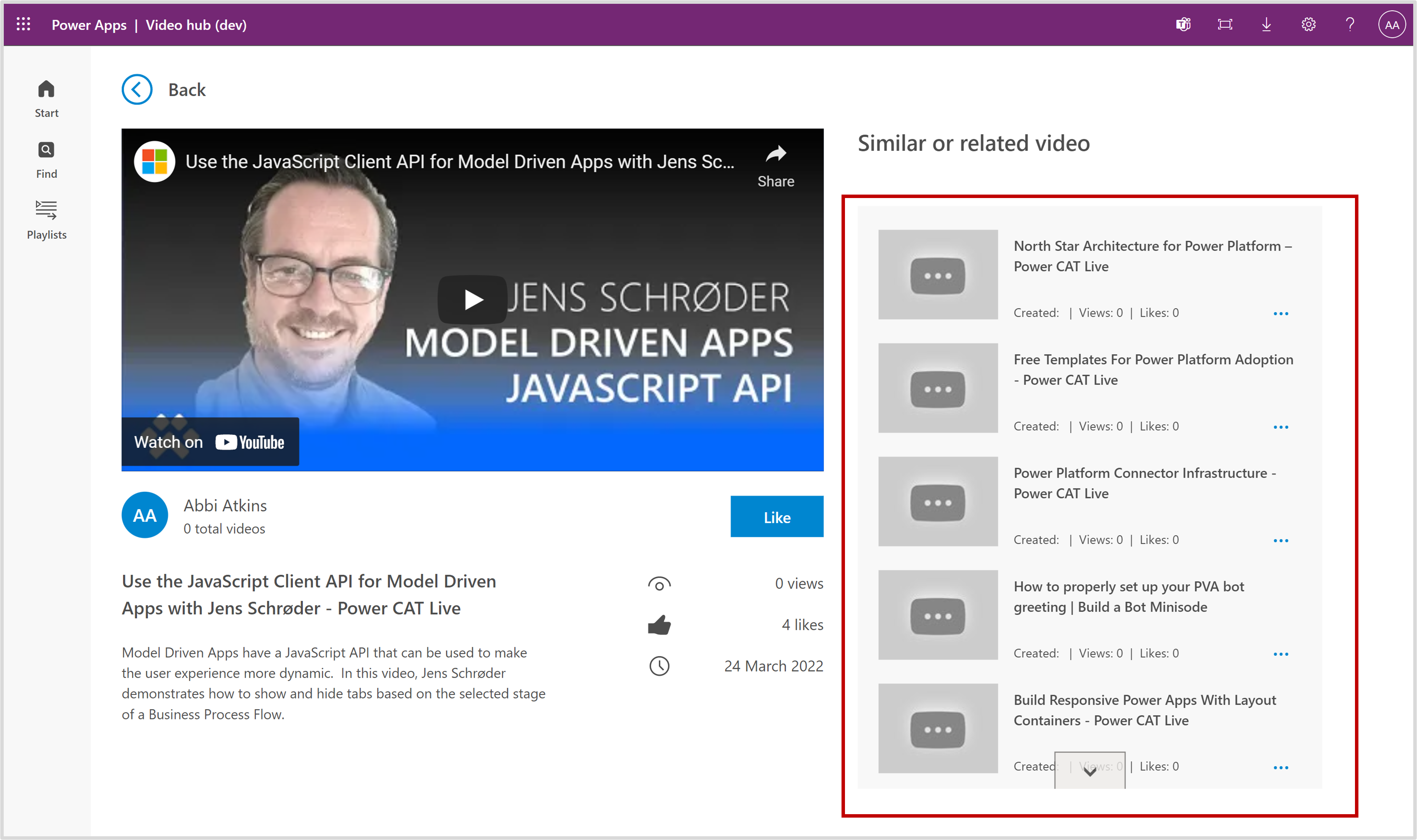
Бағдарламаларды басқа әкімшілермен және жасаушылармен бөлісу
Бейне хабының құрамдастары екі бағдарламадан тұрады:
- Мазмұнды, ойнату тізімдерін және пікірлерді басқаруға арналған admin қолданбасын тәрбиелеу. Бұл бағдарламаны басқа әкімшілермен бөлісіңіз және оларға Power Platform SR қауіпсіздік рөлін тағайындаңыз.
- Бейне хабы бейне мазмұнына арналған кенеп бағдарламасы. Бұл бағдарламаны жасаушылармен бөлісіңіз және оларға Power Platform SR қауіпсіздік рөлін тағайындаңыз.
Қосымша ақпарат:
Стартер деректерін импорттау
Ескертпе
Стартер деректерін импорттау міндетті емес.
Бейне хабын Microsoft Power Platform YouTube арнадағы бейнелерімен алдын ала толтырғыңыз келсе, Бейне хабының бастаушы жұмыс кітабынан деректерді импорттаңыз.
- Nurture - Admin қолданбасын ашып, Мазмұн бетіне өтіңіз.
- Пәрмендер жолағынан Excelден импорттау таңдаңыз.
- Файлды таңдау параметрін таңдаңыз.
- microsoft-video-hub-starter-data.xlsx файлын сақтаған орынға өтіп, Ашу опциясын таңдаңыз.
- Келесі пәрменін таңдаңыз.
- Аяқтау пәрменін таңдаңыз.
Импорт тапсырмасы жасалды. Оның орындалу барысын Орындалу барысын бақылау опциясын таңдау арқылы бақылауға болады.
Nurture қолданбаларында мазмұнды басқарыңыз - әкімші қолданбасы
Бейне мазмұны
Әкімшілер әкімші бағдарламасындағы бейнені басқарады. Келесі кесте бейне мазмұнына арналған схеманы сипаттайды:
| Column | Баған түрі | Сипаттама |
|---|---|---|
| Аты | Мәтін | Бейненің тақырыбы, мысалы, "Жауап беретін Power Apps бағдарламасын құру" |
| Жауапты адам | User | Жазба жасаушысы |
| Мазмұн сипаттамасы | Мәтін | Бейненің толық сипаттамасы |
| Мазмұнның URL мекенжайы | Мәтін (URL) | Бейненің URL мекенжайы |
| Көрініс саны | Саны | Бұл бейне хабының кенеп бағдарламасы арқылы жаңартылады. Пайдаланушы бейнені көргенде, көру саны жаңартылады |
| Power Platform өнімі | Таңдау | Бейнені Power Platform өніміне негізделген санаттарға бөледі |
| Мазмұн санаты | Таңдау | Бейне түрін таңдаңыз; мысалы: Орындау әдісі, Жетістіктер тарихы, Community сеансы |
Ойнату тізімдері
Ойнату тізімдері әкімшілер арқылы басқарылады. Ойнату тізімдері - бейне мазмұнының таңдалған тізімдері. Ойнату тізімдері келесі схемаға ие:
| Column | Баған түрі | Сипаттама |
|---|---|---|
| Аты | Мәтін | Ойнату тізімі үшін көрсетілетін атауды ұсынады |
| Жауапты адам | User | Жазба жасаушысы |
| Ойнату тізімінің сипаттамасы | Мәтін | Ойнату тізімінің толық сипаттамасын ұсынады |
| Ойнату тізімінің түрі | Таңдау | Ойнату тізімінің түрін ұсынады. Қолжетімді опциялар жеке немесе ортақ болып табылады. Ортақ ойнату тізімдері барлық пайдаланушыға көрінеді, жеке ойнату тізімдері оны жасаған адамға ғана көрінеді. Ескертпе - жеке ойнату тізімдері кейінгі шығарылымда шығады. |
Ойнату тізімдері - бейнелердің таңдалған жинағы. Бір ойнату тізімінде көптеген ойнату тізімі элементтері бар, ойнату тізімі элементінің схемасы келесі кестеде берілген:
| Column | Баған түрі | Сипаттама |
|---|---|---|
| Аты | Мәтін | Мұны кез келген мәнге орнатуға болады, ол бейне хабының кенеп бағдарламасында пайдаланылмайды |
| Ойнату тізімі | Қарау | Бұл іздеу бағаны ойнату тізімдерінің тізімін береді |
| Қауымдастық орталығының мазмұны | Қарау | Бұл іздеу бағаны бейне мазмұнының тізімін береді |
Комментарийлер
Пікірлерді бейне хабының кенеп бағдарламасының пайдаланушылары жасайды. Пікірлер басқарылады және әкімші Пікір күйі баған мәнін Бекітілді етіп орнатқанда ғана көрінеді.
Пікірлер келесі схемаға ие:
| Column | Баған түрі | Сипаттама |
|---|---|---|
| Аты | Мәтін | Әкімші бағдарламасында пайдаланылмаған. Пікірлер бейне хабының кенеп бағдарламасы арқылы жасалған кезде атау бағаны толтырылады |
| Пікір мәтіні | Мәтін | Пайдаланушылардың пікір мәтінін ұсынады |
| Пікір күйі | Таңдау | Бекітілген немесе бас тартылған Бейне хабының кенеп бағдарламасында тек бекітілген пікірлер пайда болады |
| Қауымдастық орталығының мазмұны | Қарау | Пікірге қатысты бейнені ұсынады |
Бір күнде оқыту құрамдастарын реттеу
Орнату шеберін пайдаланып жаттығуды бір күндік құрамдас бөліктерге орнатыңыз
- Педагогикалық шеберлік орталығы - Негізгі компоненттер шешімін ашыңыз.
- CoE орнату және жаңарту шебері қолданбасын ашыңыз.
- Қосымша мүмкіндіктер бетін ашып, Бір күндегі жаттығу таңдаңыз.
- Бұл қолданба конфигурация қадамдары арқылы қадамдық тәжірибені ұсынады.
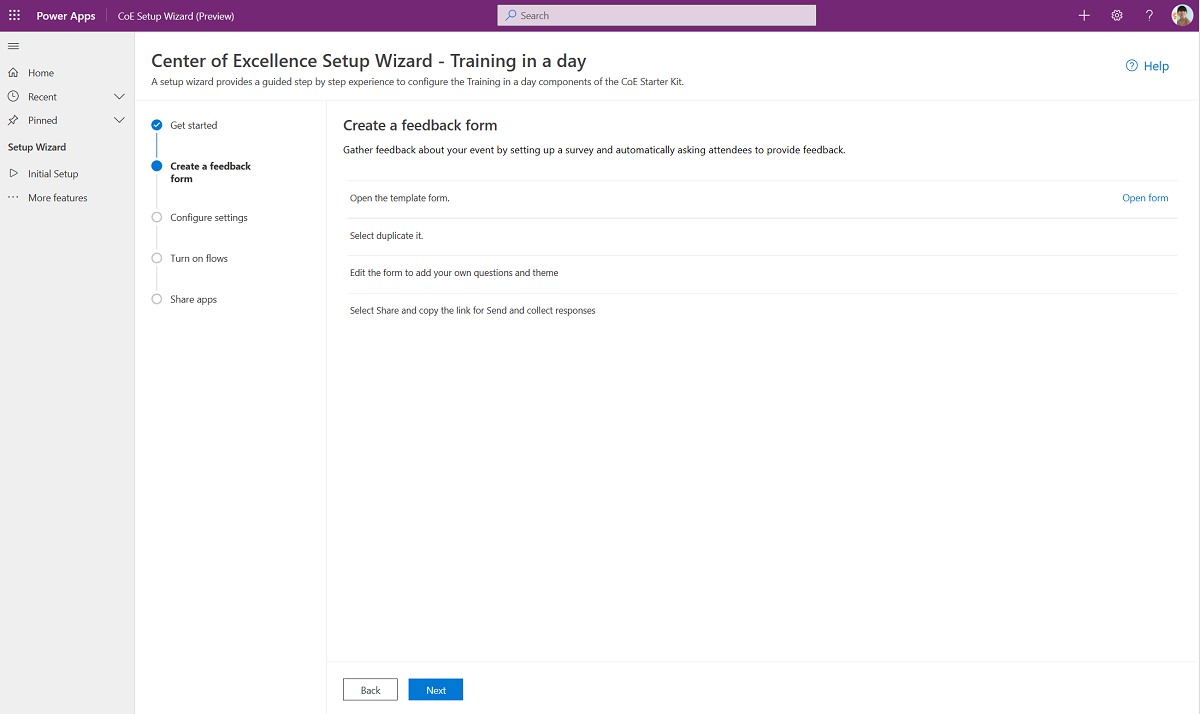
Ескертпе
Орнату шебері қазір алдын ала қарауда. Орнату шеберіне қатысты мәселелер туындаса, оларды GitHub бағдарламасында көтеріп, Түгендеу құрамдастарын қолмен орнатуды жалғастырыңыз.
Тренингті бір күндік құрамдас бөліктерге қолмен орнатыңыз
Ортаның айнымалы мәндерін жаңарту
Келесі кестеде сипатталғандай ортаны сұрауды басқару құрамдастары пайдаланатын орта айнымалы мәндерін жаңартыңыз.
| Аты | Сипаттама |
|---|---|
| Бір күнде оқыту - кері байланыс формасы | Бір күнде оқыту бумасы оқиға күні қатысушыларға кері байланыс сұрауын автоматты түрде жіберетін ағынды қамтиды. Пішін URL мекенжайын (https://forms.office.com/ немесе DoD қатысушысы үшін https://forms.osi.apps.mil/) осы жерде конфигурациялаңыз. |
| Қауымдастық URL мекенжайы | Ішкі Microsoft Power Platform қауымдастығына сілтеме (мысалы, Yammer немесе Teams) |
Бір күнде оқытуларыңыз үшін кері байланыс пішінін орнатыңыз
Осы үлгі пішінін ашыңыз.
Оны көшіру опциясын таңдаңыз.
Өз сұрақтарыңызды қосу үшін пішінді өңдеңіз.
Бөлісу опциясын таңдап, Жауаптарды жіберіңіз және жинаңыз үшін сілтемені көшіріңіз.
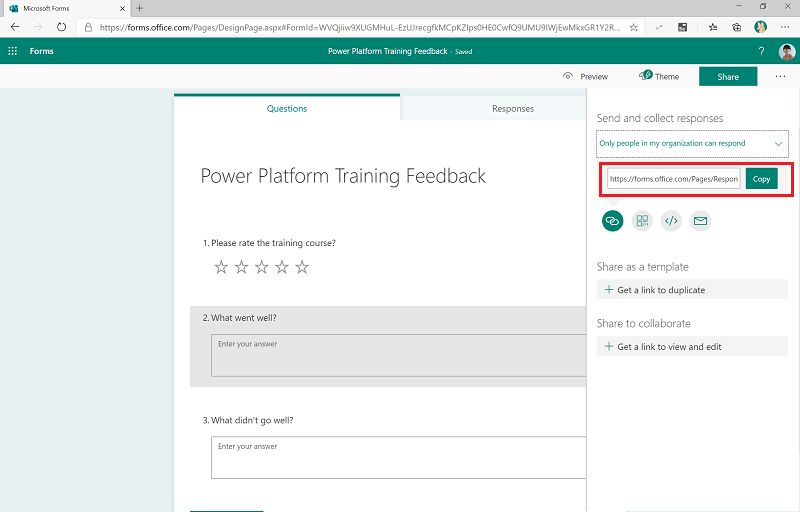
Шешімді импорттау кезінде, Бір күндегі жаттығу - Кері байланыс пішінін осы мәнмен жаңартыңыз.
Ағындарды қосу
Бір күнде оқыту құрамдас бөліктері жұмыс істеуі үшін бірнеше ағынды қосу қажет:
- Бүр күнде оқыту | Кері байланыс еске салғышы
- Бір күнде оқыту | Тіркелуді растау
- Бір күнде оқыту | Оқиғадан 3 күн бұрынғы еске салғыш
Бағдарламаларды басқа әкімшілермен және жасаушылармен бөлісу
Бір күнде оқыту құрамдастары екі бағдарламадан тұрады:
- Тәрбие қолданбалары - Әкімші ұйымдастырушыларды оқиғалар мен тіркеулерді көру және басқару үшін оқытуға арналған қолданба. Бұл бағдарламаны басқа әкімшілермен немесе оқытуды ұйымдастырушылармен бөлісіңіз және оларға Power Platform Admin SR қауіпсіздік рөлін тағайындаңыз.
- Қатысушыларды жаттығу іс-шараларына тіркеу үшін тәрбиелеу қолданбалары - Maker бағдарламасы. Бұл бағдарламаны жасаушылармен бөлісіңіз және оларға Power Platform Maker SR қауіпсіздік рөлін тағайындаңыз.
Қосымша ақпарат:
Жасаушыны бағалау құрамдастарын орнату
Орнату шеберін пайдаланып жасаушыны бағалау құрамдастарын орнатыңыз
- Педагогикалық шеберлік орталығы - Негізгі компоненттер шешімін ашыңыз.
- CoE орнату және жаңарту шебері қолданбасын ашыңыз.
- Қосымша мүмкіндіктер бетін ашыңыз және Maker Assessment таңдаңыз.
- Бұл қолданба конфигурация қадамдары арқылы қадамдық тәжірибені ұсынады.
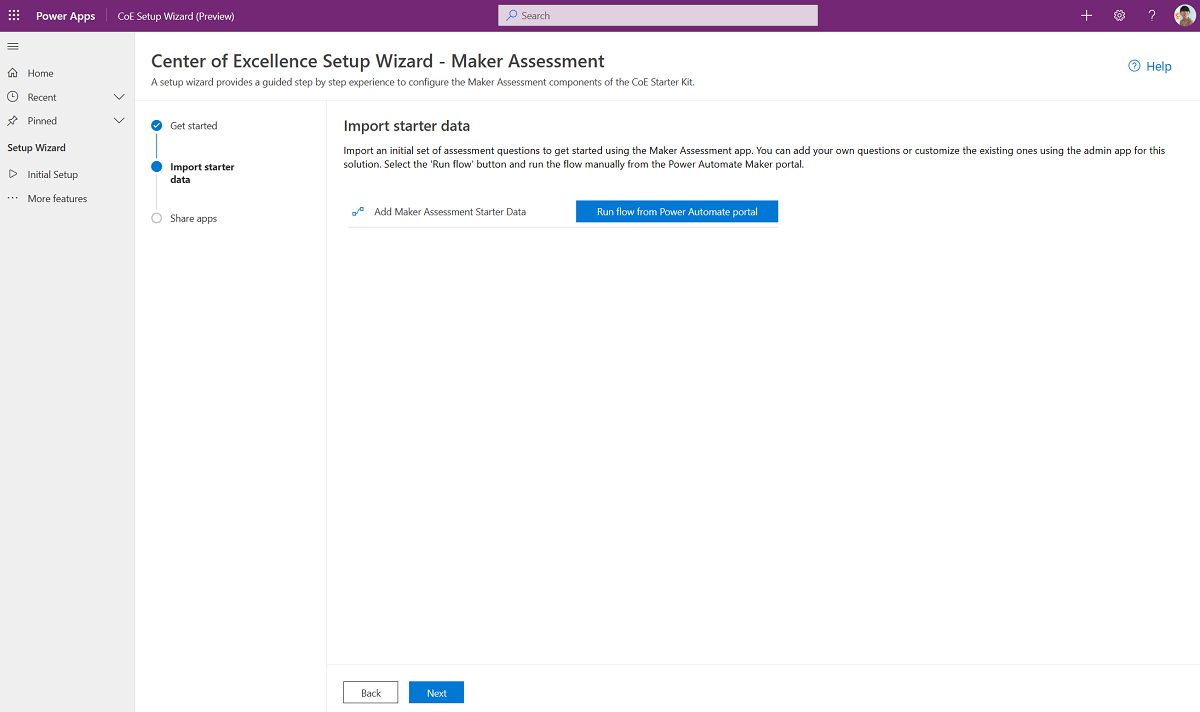
Ескертпе
Орнату шебері қазір алдын ала қарауда. Орнату шеберіне қатысты мәселелер туындаса, оларды GitHub бағдарламасында көтеріп, Түгендеу құрамдастарын қолмен орнатуды жалғастырыңыз.
Жасаушы бағалау құрамдастарын қолмен орнатыңыз
Ортаның айнымалы мәндерін жаңарту
Келесі кестеде сипатталғандай ортаны сұрауды басқару құрамдастары пайдаланатын орта айнымалы мәндерін жаңартыңыз.
| Аты | Сипаттама |
|---|---|
| Жасаушыны бағалау әкімшісінің электрондық поштасы | Жасаушыны бағалау бағдарламасындағы сұрауларға жауап беретін әкімші немесе ОТО тобының электрондық поштасы |
Maker Assessment бағдарламасы үшін бастапқы деректер жиынтығын импорттау
Maker Assessment қолданбасын пайдалануды бастау үшін бағалау сұрақтарының бастапқы жинағын импорттаңыз. Осы шешім үшін әкімші бағдарламасының көмегімен өз сұрақтарыңызды қоса аласыз немесе бар сұрақтарды теңшей аласыз.
Ағынды қосу
Ағынды қосу:
- Жасаушыны бағалау бастапқы деректерді қосу
Жасаушыны бағалау бағдарламалары үшін бастапқы деректерді қосу үшін Жасаушыны бағалау бастапқы деректерін қосу ағынын бір рет іске қосыңыз: санаттар, сұрақтар және жауаптар.
Бағдарламаларды басқа әкімшілермен және жасаушылармен бөлісу
Жасаушыны бағалау құрамдастары екі бағдарламадан тұрады:
- Қолданбаларды тәрбиелеу - бағалау сұрақтарын басқару үшін әкімшілерге арналған Әкімші қолданбасы. Бұл бағдарламаны басқа әкімшілермен немесе оқытуды ұйымдастырушылармен бөлісіңіз және оларға Power Platform Admin SR қауіпсіздік рөлін тағайындаңыз.
- Бағалауды аяқтайтын қолданбалар - жасаушыларға арналған Maker қолданбасы. Бұл бағдарламаны жасаушылармен бөлісіңіз және оларға Power Platform Maker SR қауіпсіздік рөлін тағайындаңыз.
Қосымша ақпарат:
Көрсеткіштік кері байланыс сауалнамасын орнатыңыз
Ескертпе
Осы процестерді қолдайтын ағындар Microsoft Teams қосқышы арқылы пайдаланушыларға бейімделу карталарын жібереді. Топтарда бейімделгіш карталарды орналастыру мүмкіндігі GCC, GCC High және DoD жүйесінде қолжетімді емес. Бұл аймақтарда бұл ағындар өшірулі тұруы керек, себебі олар толық жұмыс істемейді.
Орнату шеберінің көмегімен импульстік кері байланыс сауалнамасы құрамдастарын орнатыңыз
- Педагогикалық шеберлік орталығы - Негізгі компоненттер шешімін ашыңыз.
- CoE орнату және жаңарту шебері қолданбасын ашыңыз.
- Қосымша мүмкіндіктер бетін ашып, Импульстік кері байланыс таңдаңыз.
- Бұл қолданба конфигурация қадамдары арқылы қадамдық тәжірибені ұсынады.
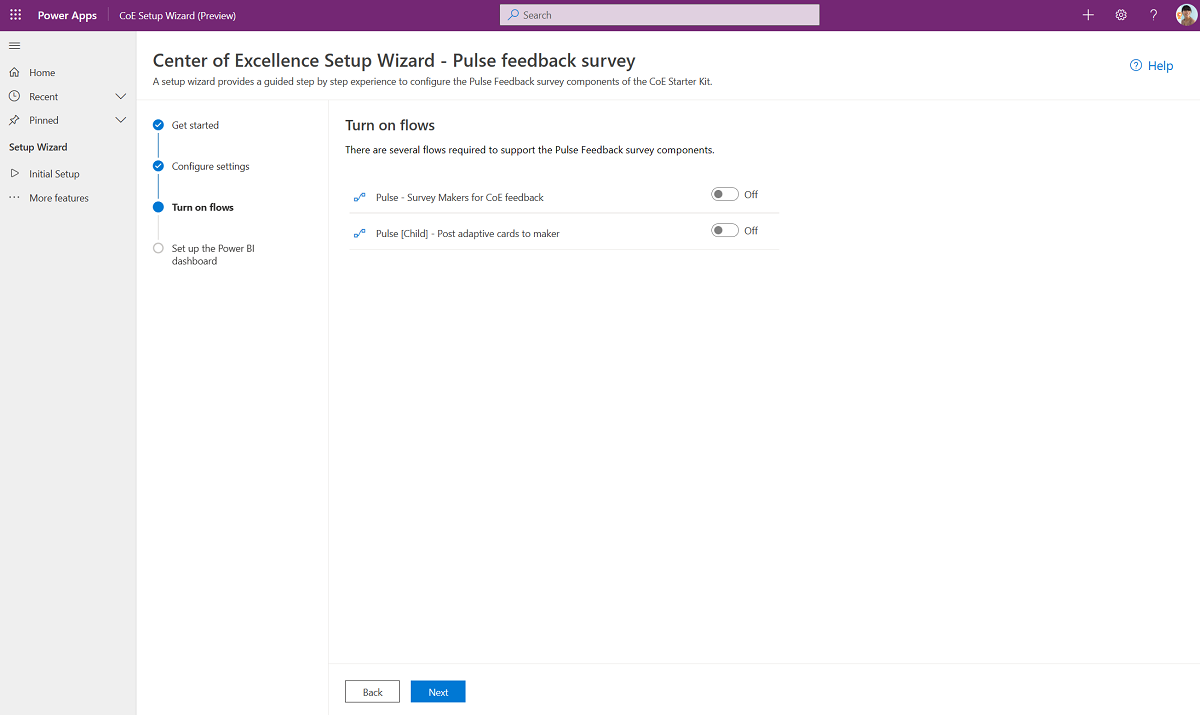
Ескертпе
Орнату шебері қазір алдын ала қарауда. Орнату шеберіне қатысты мәселелер туындаса, оларды GitHub бағдарламасында көтеріп, Түгендеу құрамдастарын қолмен орнатуды жалғастырыңыз.
Импульстік кері байланыс сауалнамасының құрамдастарын қолмен орнатыңыз
Ортаның айнымалы мәндерін жаңарту
Келесі кестеде сипатталғандай ортаны сұрауды басқару құрамдастары пайдаланатын орта айнымалы мәндерін жаңартыңыз.
| Аты | Сипаттама |
|---|---|
| Көрсеткіш - Қанша жасаушыдан сауалнама алу керек? | Көрсеткіштік сауалнама жасаушыларға CoE және Power Platform көмегімен жұмыс істеу тәжірибесі туралы кері байланыс жасау үшін жіберіледі. Мұнда үнемі сауалнама жүргізу керек өндірушілердің санын көрсетіңіз. Бұл санды 5-ке орнатсаңыз, сауалнама аптасына 5 кездейсоқ жасаушыға жіберіледі. 1 әдепкі мәні беріледі. |
Кері байланыс алуды бастау үшін ағындарды қосу
Көрсеткіштік кері байланыс сауалнамасының құрамдас бөліктері жұмыс істеуі үшін бірнеше ағынды қосу қажет:
- Pulse [Еншілес] - жасаушыға адаптивтік карталарды жариялау
- Pulse — CoE кері байланысы үшін сауалнама жасаушылар
Кері байланысты көру үшін Power BI бақылау тақтасын орнату
- Microsoft Power BI Desktop бағдарламасын жүктеп алыңыз және орнатыңыз.
- Ортаңызда TDS соңғы нүктесін қосыңыз.
- Ортаның URL мекенжайын алыңыз.
- Power BI Desktopішінде Pulse_CoEDashboard.pbit файлын ашыңыз, оны aka.ms/CoeStarterKitDownload сайтынан жүктеп алған CoE Starter Kit ішінен табуға болады.
- Орта данасының URL мекенжайын енгізіңіз. https:// префиксін немесе OrgUrl үшін / постфиксін қоспаңыз.
- Бақылау тақтасын жергілікті сақтаңыз немесе Жариялау опциясын таңдап, есепті жариялағыңыз келетін жұмыс кеңістігін таңдаңыз.
- Есепті күн сайын жаңартып отыру үшін Power BI дерекқорыңызға арналғанжоспарланған жаңартуды конфигурациялаңыз.
Есепті кейінірек app.powerbi.com веб-сайтына өту арқылы табуға болады.
Үлгі каталогін реттеу
Орнату шеберін пайдаланып үлгі каталогының құрамдастарын орнатыңыз
- Педагогикалық шеберлік орталығы - Негізгі компоненттер шешімін ашыңыз.
- CoE орнату және жаңарту шебері қолданбасын ашыңыз.
- Қосымша мүмкіндіктер бетін ашып, Үлгі каталогы таңдаңыз.
- Бұл қолданба конфигурация қадамдары арқылы қадамдық тәжірибені ұсынады.

Ескертпе
Орнату шебері қазір алдын ала қарауда. Орнату шеберіне қатысты мәселелер туындаса, оларды GitHub бағдарламасында көтеріп, Түгендеу құрамдастарын қолмен орнатуды жалғастырыңыз.
Үлгі каталогының құрамдастарын қолмен орнатыңыз
Үлгілер каталогіне өз үлгілеріңізді қосу
Жасаушыларыңызбен бөліскіңіз келетін үлгілеріңіз болса (мысалы, үлгі бағдарламалар, брендинг нұсқаулықтары немесе бағдарламалар мен ағындардың үлгісі), оларды үлгілер каталогінде көрсету үшін CoE үлгілер кестесіне қосыңыз.
- make.powerapps.com веб-сайтына өтіңіз және CoE ортасын таңдаңыз
- Сол жақ тақтадан Шешімдер қойыншасын таңдаңыз.
- Озық тәжірибе орталығы — нығайту құрамдастары шешімін таңдаңыз.
- CoE үлгілері кестесін ашыңыз.
- Деректер параметрін таңдаңыз.
- Үлгі сипаттамасы мен файлды қосу үшін + Жазба қосу пәрменін таңдаңыз.
Бағдарламаларды басқа әкімшілермен және жасаушылармен бөлісу
Үлгі каталогінің құрамдастары бір бағдарламадан тұрады:
- Қол жетімді үлгілерді шолу үшін әзірлеушілер мен соңғы пайдаланушыларға арналған «Maker бағдарламалары» қолданбасы. Бұл бағдарламаны соңғы пайдаланушылармен бөлісіңіз және оларға Power Platform User SR қауіпсіздік рөлін тағайындаңыз.
Қосымша ақпарат:
Өнім бюллетенін орнату
Power Apps, Power Automate, Power BI және Power Virtual Agents блог хабарлары жаңартулары бар апта сайынғы электрондық хат алу үшін Әкімші | Өнім жаңартулары бар ақпараттық бюллетень ағынын қосыңыз. Бұл электрондық хат тек әкімшіге жіберіледі.
Барлық орта айнымалысы
Мұнда нығайту шешіміне әсер ететін орта айнымалы мәндерінің толық тізімі берілген, соның ішінде әдепкі мәндері бар орта айнымалы мәндері. Импортталғаннан кейін ортаның айнымалы мәндерін жаңарту қажет болуы мүмкін.
Маңызды
Импорттау кезінде конфигурацияланған орта айнымалысының мәнін өзгерту қажет болғанда немесе әдепкі мәнді өзгерткіңіз келгенде, орнату кезінде мәндерді өзгертудің қажеті жоқ. Ортаның айнымалыларын өзгерткеннен кейін, соңғы мән таңдалғанына көз жеткізу үшін барлық ағындарды қайта іске қосыңыз.
Ортаның айнымалылары бағдарлама мен ағынның конфигурация деректерін ұйымыңызға немесе ортаңызға тән деректермен бірге сақтау үшін қолданылады.
| Аты | Сипаттама | Әдепкі мәні |
|---|---|---|
| Бір күнде оқыту - кері байланыс формасы | Бір күнде оқыту бумасы оқиға күні қатысушыларға кері байланыс сұрауын автоматты түрде жіберетін ағынды қамтиды. Пішін URL мекенжайын (https://forms.office.com/ немесе DoD қатысушысы үшін https://forms.osi.apps.mil/) осы жерде конфигурациялаңыз. | қолданылмайды |
| Тәжірибелі пайдаланушы торабының URL мекенжайы (SharePoint торабы) | Microsoft Power Platform тәжірибелі пайдаланушылары байланысу және файлдарды бөлісу үшін пайдалана алатын сайт. Сіз мұны оларға үлгілер кітапханасын орналастыру үшін осында пайдаланатын боласыз. Қазіргі уақытта пайдаланылмайды. | қолданылмайды |
| Innovation Backlog URL мекенжайы | (міндетті емес) Осы бағдарламаны пайдалансаңыз, Innovation Backlog кенеп бағдарламасының URl мекенжайы | қолданылмайды |
| Жасаушыны бағалау әкімшісінің электрондық поштасы | Жасаушыны бағалау бағдарламасындағы сұрауларға жауап беретін әкімші немесе ОТО тобының электрондық поштасы | қолданылмайды |
| Қауымдастық URL мекенжайы | Ішкі Microsoft Power Platform қауымдастығына сілтеме (мысалы, Yammer немесе Teams) | қолданылмайды |
| Көрсеткіш - Қанша жасаушыдан сауалнама алу керек? | Көрсеткіштік сауалнама жасаушыларға CoE және Power Platform көмегімен жұмыс істеу тәжірибесі туралы кері байланыс жасау үшін жіберіледі. Мұнда үнемі сауалнама жүргізу керек өндірушілердің санын көрсетіңіз. Бұл санды 5-ке орнатсаңыз, сауалнама аптасына 5 кездейсоқ жасаушыға жіберіледі. | 1-көше |
| Бейне хабы - пікірлер қосу | Бейне хабы арқылы жарияланған бейнелерге пікір қалдыру үшін соңғы пайдаланушыларды қосыңыз немесе өшіріңіз. Әдепкі бойынша өшірулі. | No |
| Бейне хабы - Қатысты бейнелер | Бейне хабында қатысты бейнелерді көрсетуді қосыңыз немесе өшіріңіз. Әдепкі бойынша қосулы. | Иә |
CoE Starter Kit жиынтығынан қате табылды; қайда жүгіну керек?
Шешімге қарсы қате жіберу үшін aka.ms/coe-starter-kit-issues бөліміне өтіңіз.